音楽配信アプリの「amazonミュージックunlimited」
使い方に合わせやすい豊富なamazonミュージックの値段と、ハイレゾ音質に対応した音質の良さが魅力です。
初回利用時には無料トライアルとして30日間無料で利用できます。
なんと無料期間中に解約すれば、お金をかけずにamazonミュージックunlimitedが試せます!
ただ、いくら無料といっても気になるのが解約手続きのしやすさですよね。
こちらのページでは、amazonミュージックunlimitedの解約方法をご紹介します。
手続きができない場合の対処法もお話ししますので、ぜひ参考にしてみてくださいね。
amazonミュージックunlimitedが勝手に登録される原因と対策
1億曲が聴き放題のamazonミュージックunlimitedは、他の音楽配信サービスと比べても音質や機能性に優れており、使いやすいのが特徴です。
しかし、SNSに投稿された口コミをチェックしてみると、知らない間に勝手に登録されていたという声が、チラホラ見られるのです。
amazonミュージックunlimitedには、初回限定で30日間の無料トライアル期間が設けられています。
しかし、無料期間終了後には自動的に一般プランへ継続され月額1,080円が発生するため、気づけば数ヶ月分引き落とされていたというケースもあるようです。
なぜそのようなトラブルを引き起こしてしまうのか、その原因と対策について調査してみました。
原因:音声認識デバイスAmazon Echoの誤作動
amazonミュージックunlimitedが勝手に登録される原因として挙げられるのが、音声認識デバイスAmazon Echoの誤作動です。
Amazonが提供している音楽配信サービスには、「amazonミュージックunlimited」とAmazonプライム会員が無料で利用できる「amazon ミュージックプライム」の2種類が存在します。
amazon ミュージックプライムは、2022年11月1日にサービス内容が変更され、聴き放題対象曲が200万曲から1億曲となりました。
しかし、サービス内容の変更前は200万曲の聴き放題対象曲以外を再生する場合、amazonミュージックunlimitedの契約を提案されていました。
音声操作を行うAmazon Echoを小さなお子さまが操作して音楽を再生する
→聴き放題対象外の曲を選択する
→音声認識デバイスAmazon Echoがamazonミュージックunlimitedへの登録を促す
→小さなお子さまが”はい”と答える
→amazonミュージックunlimitedに勝手に登録される
このような流れで、知らない間にamazonミュージックunlimitedを契約してしまったという口コミがいくつも見受けられました。
amazonミュージックunlimitedは登録しても通知が届きません。
クレジットカードの請求額情報などから、勝手に登録されたと気付くも、その時にはすでに数ヶ月分の料金の支払いが行われていたという方もいました。
2023年2月現在、amazonプライムミュージックもamazonミュージックunlimitedと同様に、1億曲が聴き放題となっています。
そのため、勝手に登録されるリスクは大幅に軽減されました。
ただ、何があるか分からない以上、以下のような対策を講じておくことをおすすめします。
対策:Amazon Alexaアプリを使って音声ショッピングを無効にする
Amazon Echoの誤作動を防ぐための対策としてAmazon Alexaを使って、音声ショッピングを無効にする方法があります。
手順は以下の通りです。
- アプリ「Amazon Alexa」を起動する
- 「その他」を選択する
- 「設定」を選択する
- 「アカウント設定」を選択する
- 「音声ショッピング」を選択する
- 「音声ショッピング オフ」を選択する
たったこれだけの手続きで、amazonミュージックunlimitedへ勝手に登録されてしまうリスクを軽減できます。
特に小さなお子さまのいらっしゃるご家庭では、この設定を行っておくことをおすすめします。
勝手に登録された場合は返金してもらえる?
amazonミュージックプライムのプラン変更により、amazonミュージックunlimitedに勝手に登録されてしまう可能性は小さくなりました。
しかし、もし勝手に登録され料金の支払いが完了てしまった場合、返金対応はしてもらえるのか気になりますよね。
結論からお伝えすると、勝手に登録された場合、返金してもらえます。
amazonミュージックunlimitedへ勝手に登録されていた場合の返金手続きは、以下の手順で行います。
- Amazon公式サイト(Web)へアクセスし、ログインする
- トップページ下の「ヘルプ」をタップする
- トピックから探すの「問題が解決しない場合は」を選択する
- 「カスタマーサービスに連絡」をタップする
- 「今すぐチャットをはじめる」のボタンをタップする
- AIチャットボットの流れに従って回答する
- 「チャットでサポートを受ける」をクリックし、状況と返金の旨を伝える
ヘルプにアクセスした後、しばらくはAIとのやり取りになりますが、最終的にはカスタマーサービスの方と直接メッセージにてやり取りします。
電話の方が良い方は、電話での申請も可能です。
「カスタマーサービスに連絡」をタップするを選んだら、電話でのサポートが必要な方という項目を選択し、流れに従って電話をかけてみましょう。
ここでしっかりと誤って登録してしまったことと、返金してもらいたいことを伝えましょう。
ただ、長期間登録していることに気づかず引き落としされていても、直近の1ヶ月分しか戻ってこないようです。
まずは、勝手に登録されていることに気づいた段階で、さらなる料金発生を防ぐため、問い合わせの前に解約手続きを行うことをお忘れなく。
amazonミュージックunlimitedの解約方法
先ほど、誤ってamazonミュージックunlimitedに登録されていることに気づいた場合、すぐに解約を行うようにとお話ししました。
しかしamazonミュージックunlimitedの解約手続き方法が分からないという方のために、amazonミュージックunlimitedの解約方法についてご紹介します。
amazonミュージックunlimitedの解約は、スマートフォンまたはパソコンで行えます。
スマートフォンでamazonミュージックunlimitedを利用している場合、ブラウザから登録を行ったか、アプリ内にて登録を行ったかによって手続きの手順が異なります。
まずは、ご自身がどの方法でamazonミュージックunlimitedに登録したのか、確認しておきましょう。
スマホで解約する方法
amazonミュージック unlimitedをスマホから解約する際には、Amazon公式サイトより手続きを行います。
スマホ向けのAmazonアプリからは直接解約できないので注意が必要です。
- Amazon公式サイト(Web)にアクセスする
- Amazon Music unlimitedを契約しているアカウントでログインする
- アカウント&リストをタップする
- 「お客様の会員資格と定期購読」を選択する
- Amazon Music unlimitedの定期購入をキャンセルするをクリック
- キャンセル理由を選択する
- 「確認し、登録をキャンセル」をクリックする
PCで解約する方法
次にPCで解約する方法を紹介します。
PCでの解約も、スマホでの手続きとほぼ同じ流れで行います。
- Amazon公式サイト(Web)にアクセスする
- Amazon Music unlimitedを契約しているアカウントでログインする
- アカウント&リストをタップする
- 「メンバーシップおよび購読」を選択する
- Amazon Music unlimitedの定期購入をキャンセルするをクリック
- キャンセル理由を選択する
- 「確認し、登録をキャンセル」をクリックする
Apple Storeで登録した場合の解約方法
iTunesからAmazon ミュージック unlimitedに加入した場合は、iPhoneの設定アプリ内にて会員登録のキャンセルを行う必要があります。
- iPhoneの設定アプリを開く
- 自分の名前をタップする
- サブスクリプションを選択する
- サブスクリプションをキャンセルするをタップする
- 確認ボタンを押す
このようにApple Storeで登録した場合には、iPhoneの設定アプリから設定変更を行わなければなりません。
アプリを消しただけでは、解約にならないため注意が必要です。
詳しい解約手続きの流れは、Appleウェブサイトでチェックできますので、参考にしてみてくださいね。
なお、Androidを利用している方は、アプリ内から解約することもできます。
解約できているかを確認する方法
amazonミュージック unlimitedは、利用デバイスや登録方法によって解約の手順が異なります。
さらに、勝手に登録された時と同様に、解約しても特に通知が届くことはありません。
これ以上無駄な料金が発生しても困りますし、きちんと解約できているか心配になりますよね。
そこで、解約手続きが完了したら、解約できているか確認をしておきましょう。
amazonミュージック unlimitedが解約できているか確認するには、手続き完了後に「お客様の会員資格と定期購読」または「メンバーシップおよび購読」を再度開きます。
契約の終了日が書かれていたら、解約・退会手続きが完了しています。
なお、解約手続き完了後も、期間内であればこれまで通りamazonミュージック unlimitedを楽しむことができますよ。
amazonミュージックunlimitedは無料体験だけで解約できる?
amazonミュージック unlimitedには30日間の無料体験期間が設けられています。
そして、この無料体験期間中には好きな時期に解約が行えます。
無料期間内に解約すれば、一切お金をかけることなく、amazonミュージック unlimitedのサービスを使うことができるというわけです。
無料トライアルの概要
amazonミュージック unlimitedの無料トライアルでは、初回利用時に限り30日間無料でamazonミュージック unlimitedのサービスを利用できます。
無料トライアルだからといってサービスに制限がかけられることもないため、存分にamazonミュージック unlimitedの使い心地を体感できるのです。
無料トライアル期間中にはいつでも解約手続きが可能ですが、解約手続きが完了した後も期間中は引き続きサービスが利用できます。
無料トライアル期間終了後には、自動更新され料金が発生してしまいます。
完全無料で使いたいけれど解約を忘れてしまいそうな方は、早めに手続きを行っておけると安心ですね。
無料期間を確認する方法
amazonミュージック unlimitedの無料トライアルは、無料期間が1日でも過ぎてしまった時点で、月額料金が発生してしまいます。
そのため、無料期間はしっかりと確認しておく必要があります。
無料期間を確認する方法ですが、以下の手順でチェックできます。
- Amazon公式サイト(Web)にアクセスする
- Amazon Music unlimitedを契約しているアカウントでログインする
- アカウント&リストをタップする
- スマホの場合「メンバーシップおよび購読」、PCの場合「お客様の会員資格と定期購読」を選択する
- Amazon Music unlimitedの隣にある「Amazon Musicの設定」をクリックする
スマホでもPCでも数分でチェックできるので、忘れないうちに確認してカレンダーアプリなどに登録しておけると安心です。
また、先ほどもご紹介したように、amazonミュージック unlimitedは解約手続きが完了した後も、無料トライアル期間中は引き続きサービスが利用できます。
解約し忘れそうという方は、先に解約手続きを完了させておくのも一つの手です。
amazonミュージックunlimitedを自動更新せずに解約する方法
30日間の無料トライアル期間終了後には、有料プランへ自動更新されてしまうamazonミュージック unlimited。
残念ながら、自動更新しない設定はありません。
お金をかけずに無料期間だけ利用したい方は、自動更新される前に解約しておくしかありません。
先ほどもご紹介したように、amazonミュージック unlimitedは解約手続きが完了した後も、無料トライアル期間中は引き続きサービスが利用できます。
自動更新をさせないようにするため、事前にamazonミュージック unlimitedの解約手続きを行っておくのが唯一の方法です。
amazonミュージックunlimitedが解約できない場合の対処法
比較的簡単に解約ができるamazonミュージック unlimitedですが、時に解約できないトラブルに見舞われることがあります。
amazonミュージック unlimitedが解約できない場合には、
- amazonミュージックアプリで解約しようとしている
- ログインしているアカウントが違っている
- すでに解約されている
といった点が原因である可能性が考えられます。
そこで、amazonミュージック unlimitedが解約できない場合の対処法についてお話ししていきます。
amazonミュージックアプリからは解約できない
まず、Apple Storeで登録した場合を除き、amazonミュージック unlimitedの解約手続きは、Amazon公式サイト(Web)にて行います。
amazon ミュージックのアプリを開いて解約しようとしても解約することはできません。
Apple Storeから登録した方は、iPhoneの設定アプリから。
Webより登録した方は、Amazon公式サイトよりログインをして、解約手続きを行いましょう。
また、アプリ自体を削除しても解約されるわけではありません。
知らず知らずのうちに、毎月料金の請求が続いている……
なんてトラブルにも繋がりかねませんのでご注意ください。
申し込みと異なるアカウントで解約しようとしている
解約手続きを行おうとしているアカウントは、申し込み時に使用したアカウントと一致していますか?
仕事用とプライベート用など複数のアカウントを持っている方は、申し込みと異なるアカウントで解約しようとしているのかもしれません。
Amazon公式サイト(Web)へアクセス、ログインし「Amazon Musicの設定」から契約状況の確認を行いましょう。
「Amazon Musicの設定」画面にamazonミュージック unlimitedの記載がなければ、アカウントが違っている可能性が考えられます。
すでに解約されている
amazonが提供している音楽配信サービスには、amazonミュージック unlimitedのほかに、Amazonのプライム会員が利用できる「amazonミュージックプライム」というものがあります。
もしかすると、amazonミュージックプライムとamazonミュージック unlimitedを混同してしまっていて、すでにamazonミュージック unlimitedの解約手続きが完了している可能性が考えられます。
当然のことですが、すでに解約手続きが完了している場合、もう一度解約手続きを行うことはできません。
一度、ご自身のアカウントから契約状況を確認してみましょう。
Amazonカスタマーセンターでチャットによる相談ができる
ここまでご紹介してきた方法では、解決しなさそうな場合には、Amazonカスタマーセンターへ問い合わせてみましょう。
Amazonのカスタマーセンターへの相談は、チャットにて行えます。
なんと24時間対応しているので、解約ができない場合以外にも困ったことがあれば、いつどこからでも相談することができます。
チャットでのやり取りが面倒だと感じる方や、状況を文章で説明するのが難しいと感じる方は、電話での相談も可能です。
お好みの方法で問い合わせてみてくださいね。
amazonミュージックunlimited解約に関するよくある質問
最後に、amazonミュージック unlimitedの解約に関するよくある質問を3つほどご紹介します。
気になる質問がありましたら、ぜひチェックしてみてくださいね。
amazon ミュージックunlimitedは解約後も聞ける?
amazonミュージック unlimitedは、登録期間の終了日までであれば、解約後も引き続きサービスを利用することができます。
契約期間が終了した後は、ライブラリに追加した楽曲はもちろん、ダウンロードした楽曲も再生できなくなります。
amazon ミュージックunlimitedは3ヶ月無料のプランがある?
amazon ミュージック unlimitedの無料トライアル期間は30日間ですが、なんと3ヶ月の無料プランも存在します。
それが、新規登録限定で対象商品を購入すると90日間お試しできる「90日間お試しプログラム」です。
対象となるのは、Echo Buds第2世代、Echo Show 10第3世代などを購入した方で、以下の条件に合致する場合です。
- Amazon.co.jp(PCサイト・モバイルサイト・アプリ)から対象商品を購入し、商品発送後30日以内に申込みをした場合
- Amazon.co.jp(PCサイト・モバイルサイト・アプリ)以外から対象商品を購入し、セットアップ完了後30日以内に申込みをした場合
なお、90日間お試しプログラムは、Amazon ミュージック unlimitedの個人プラン(月額)のみが対象です。
ファミリープランやEchoプランは対象外ですので、ご注意くださいね。
なお、90日間お試しプログラムは2019年9月より行われている特典ですが、終了日は未定です。
もし終了日が決まってしまった場合には、終了の2週間前までにAmazon公式サイトにてお知らせがあるとのことですので、利用前に終了日についてもチェックしておけると安心です。
詳細はこちらの【新規登録限定】対象商品購入でAmazon Music Unlimitedが 90日間お試し可能から確認できます。
amazon ミュージックunlimitedは勝手に解約される?
amazon ミュージック unlimitedが勝手に登録される原因として、音声認識デバイスAmazon Echoの誤作動が原因であるとお話ししました。
このように知らない間に契約してしまっているケースはあるのですが、勝手に解約されることはありません。
そのため、解約の際にはAmazon公式サイトよりアカウントにログインをして、解約手続きを行う必要があります。
Apple Storeから登録した方は、iPhoneの設定アプリから解約手続きを行いましょう。
amazonミュージックunlimited解約まとめ
以上、amazonミュージック unlimitedの解約についてお話ししました。
サブスク系のサービスは、解約手続きが面倒なイメージがありますが、amazonミュージック unlimitedの場合Amazon公式サイト(Web)にアクセスし、アカウント情報から簡単に解約できます。
ちょっとしたスキマ時間で、さくっと手続きが完了する手軽さが嬉しいですよね。
また、30日間の無料トライアル期間中であっても解約手続きは可能です。
amazonミュージック unlimitedがどんなサービスなのか、使いこなせるのかが気になる方も、これだけ簡単に解約できるのであれば気軽に試せますね。
ぜひ、登録も解約も簡単なamazonミュージック unlimitedで、お気に入りの音楽を探してみてください♪
素敵な音楽で、毎日の暮らしがより素敵なものとなることを願っています。
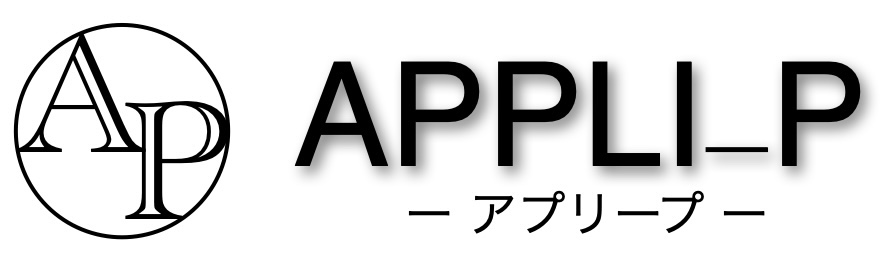









コメント